för att få en personlig vy
för att få en personlig vy
- Markera som ny
- Markera som läst
- Bokmärke
- Prenumerera
- Utskriftsvänlig sida
- Rapportera olämpligt innehåll
Meddelande "Ogiltigt dokumentområde" vid programstart
- 0 Svar
- 0 gilla
- 2057 Visningar
Om du får meddelandet Ogiltigt dokumentområde (Invalid document location) vid uppstart av Mamut Business Software så kan det finnas flera orsaker till detta.
- Du har inte tillgång till dokumentområdet
- Dokumentområdet är flyttat, utan att ny sökväg har angetts i programmet
- Sökvägen till dokumentområdet har inte angetts som en nätverkssökväg
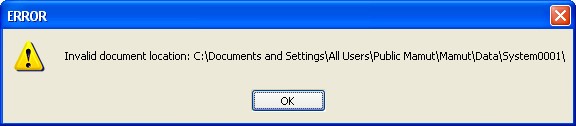
Enanvändarinstallation:
Om meddelandet hänvisar till en lokal sökväg på din dator så beror detta på att dokumentområdet har flyttats. Detta löser du genom att kopiera dokumentområdet tillbaka till den angivna sökvägen.
- Notera den sökväg som är specificerad i felmeddelandet.
- Leta fram dokumentområdet som har flyttats. Detta ligger under mappen System000x.
- Kopiera/flytta denna mapp tillbaka till den sökväg som felmeddelandet specificerar (enligt punkt 1 ovan).
- Starta sedan programmet på nytt.
Läs mer om hur du flyttar dokumentområdet till en annan plats här.
Om dokumentområdet har placerats på en annan maskin än din lokala (t.ex. på en server), så är det viktigt att du har angett sökvägen till dokumentområdet som en nätverkssökväg. Se tillvägagångssättet för detta under Fleranvändarinstallation nedan.
Fleranvändarinstallation:
Om ni är flera användare som arbetar mot samma databas och du får meddelandet Ogiltigt dokumentområde vid uppstart av programmet så beror det på någon av nedanstående orsaker:
- Dokumentområdet har flyttats utan att ny sökväg har angetts i programmet.
Lösningen är då följande:- Notera den sökväg som är specificerad i felmeddelandet (sökvägen måste vara en nätverkssökväg i annat fall se punkten nedtill gällande lokal sökväg).
- Leta fram dokumentområdet som har flyttats. Detta ligger under mappen System000x.
- Kopiera/flytta denna mapp tillbaka till den sökväg som felmeddelandet specificerar (enligt punkt 1 ovan).
- Starta sedan programmet på nytt.
Om du önskar flytta dokumentområdet till en annan plats så finner du instruktioner för detta här.
- Du har inte tillgång till dokumentområdet. Sökvägen i dokumentområdet är angiven som en nätverkssökväg.
- Lösningen är då att dela ut dokumentområdet till alla användare
- Lösningen är då att dela ut dokumentområdet till alla användare
- Sökvägen till dokumentområdet har angetts som en lokal sökväg (C:\) istället för en nätverkssökväg.
Lösningen är då följande:
- Dela ut dokumentområdet till alla användare.
- Starta programmet på den maskin som fungerar som server.
- Gå till Visa – Inställningar – Övriga inställningar – Andra program.
- Klicka på Redigera och lägg in sökvägen som en nätverkssökväg i fältet Dokumentområde.
- Klicka på Uppdatera för att spara den nya sökvägen.
OBS! Om du får meddelandet ”Du måste ange sökväg till dokumentområde, som innehåller mapparna System och Client”, så har du inte angett en korrekt sökväg.
- Gammal dokumentområdets placering är inte längre tillgänglig
Om du har tagit bort gammal dokumentområdets placering och inte längre har den tillgänglig, kan du använda programmet Mdatatools för att återställa säkerhetskopian. Det här kan inträffa om du har en ny server, men har haft den gamla tillgänglig på nätverket under flytten och nu är den gamla servern inte längre tillgänglig. Lägg märke till att den här lösningen endast gäller om du flyttar från gammal till ny maskin / server och inte om detta sker av andra skäl.
Starta programmet Mdatatools som finns i mappen där du installerade Mamut. Detta låter dig läsa tillbaka säkerhetskopian som du nyligen har återställt. Eftersom den inte hittar gammal dokumentsområdet placering den här gången kommer den att återskapa den.
När ovanstående är gjort så ska alla användare kunna logga in i programmet igen.
I denna artikel finner ni ett index över de artiklar som är tillgängliga är här på svenska Community.
Genom att öppna artikeln kommer ni kunna klicka er fram till den avdelning ni söker.
Indexet kommer att fyllas på med fler artiklar allt eftersom.
Följande rubrikar är tillgängliga:
- Autoinvoice
- E-handel & Webshop
- Försäljning/Order/Fakturering
- Import & Export
- Inköp
- Lager
- Mamut Application Hosting
- Period och Räkenskapsår
- Produkt
- Rapporter och Rapportredigering
- Redovisning - Verifkat/Reskontra/Huvudbok
- Redovisning - Momskoder och Momshantering
- Skrivare & Utskrifter
- Säkerhetskopia och Företagsdatabas
- Tekniskt och Installation
- Övrigt

Få uppdateringar på det här inlägget i din inkorg
Klicka på de tre prickarna till höger i inlägget/artikeln och välj Prenumerera.
Läs mer om prenumeration härVisma Software AB
Styrmansgatan 2
211 18 Malmö
Telefon: 010-14 12 700
Copyright © 2019 Visma.com. All rights reserved.
